Frequency 2
Frequency 2 ist ein hochwertiger Equalizer mit 8 vollständig parametrischen Bändern. Die Frequenzbänder können als Kuhschwanzfilter, als Glocken- oder Kerbfilter (Bandpass) oder als Hochpass-/Tiefpassfilter fungieren.
Das PlugIn unterstützt separates internes oder externes Side-Chaining für jedes Band. Bei Verwendung der Filtertypen Low Shelf, High Shelf und Peak können Sie durch dynamisches Filtern bestimmen, wann und wie der EQ je nach Dynamik des Audiomaterials angewandt wird.
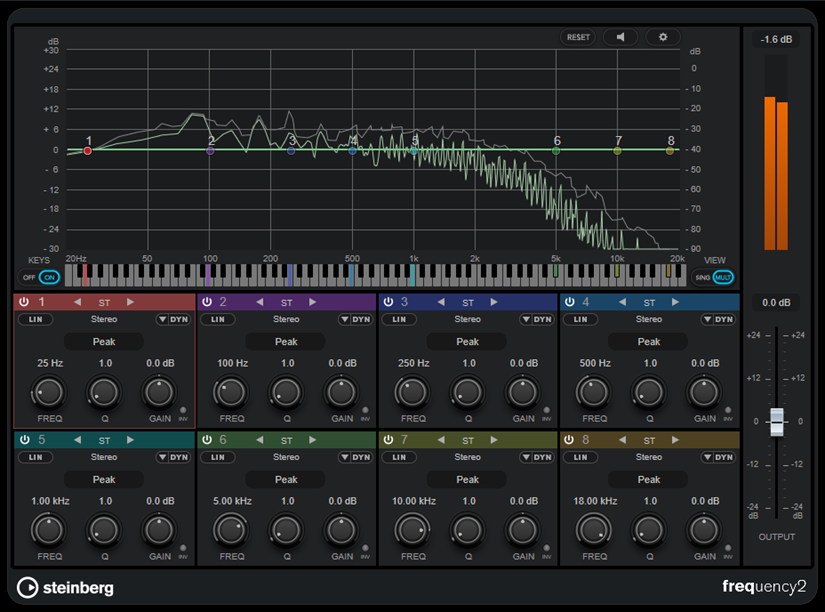
Hauptbereich
- Reset
-

Klicken Sie bei gedrückter Alt/Opt-Taste auf diesen Schalter, um alle Parameterwerte zurückzusetzen.
- Auto Listen for Filters
-

Wenn diese Option aktiviert ist und Sie einen Parameter eines Bandes bearbeiten, wird der entsprechende Frequenzbereich isoliert. So können Sie sich auf einen bestimmten Frequenzbereich konzentrieren und unerwünschte Frequenzen in Ihrem Audiomaterial ausfindig machen.
- Global Settings
-

Öffnet den Einstellungen-Dialog für die Spektraldarstellung.
- Keys
-
Blendet die Klaviatur unter dem grafischen Editor ein/aus.
Auf der Klaviatur werden die mittleren Frequenzen aller aktiven Equalizer-Bänder farbig dargestellt. Sie können die Frequenz eines Bandes anpassen, indem Sie die entsprechende Farbmarkierung nach links oder rechts ziehen. Wenn Sie die Farbmarkierung eines Bandes auf eine Taste ziehen, wird das Band exakt auf die entsprechende Frequenz eingestellt.
- View
-
Schaltet zwischen Einzelband- und Multiband-Ansicht um. Die Einzelband-Ansicht bietet zusätzliche Parameter für jedes Band.
HinweisUm zwischen Einzelband- und Multiband-Ansicht umzuschalten, können Sie auch auf den farbigen oberen Rand eines Bandbereichs doppelklicken.
- Output
-
Stellt den Gesamtausgangspegel ein.
- Meter für die Ausgangsaktivität
-
Zeigt den Gesamt-Ausgangspegel an.
Band-Einstellungen


- Activate/Deactivate Band
-
Aktiviert/Deaktiviert das entsprechende Band.
Hinweis-
Um ein Band zu aktivieren/deaktivieren, können Sie auch auf den entsprechenden Griff im grafischen Editor klicken.
-
Sie können die Parameter deaktivierter Bänder ändern.
-
- Schalter zum Umschalten des Bearbeitungsmodus
-
Hiermit können Sie zwischen Links/Rechts-, Stereo- und Mitte/Seite-Bearbeitung umschalten. Im Left/Right- oder Mid/Side-Bearbeitungsmodus können Sie unterschiedliche Einstellungen für die beiden Kanäle vornehmen.
WichtigBei Nutzung des Mid/Side-Bearbeitungsmodus empfehlen wir Ihnen, Linear Phase Processing zu aktivieren, um unerwünschte Klangeinfärbungen zu vermeiden.
HinweisDiese Einstellung ist nur für Stereospuren verfügbar.
- Linear Phase Processing
-
Aktiviert/Deaktiviert den phasenlinearen Modus für das entsprechende Band.
Dieser Modus verhindert unerwünschte frequenzabhängige Phasenverschiebungen des Audiosignals, die bei herkömmlichen, minimalphasigen Equalizern auftreten können.
Durch Aktivieren dieser Option wird dynamisches Filtern für das entsprechende Band deaktiviert.
Hinweis-
Der phasenlineare Modus führt zu einer erhöhten Latenz.
-
In seltenen Fällen, z. B. bei der Verwendung eines Hochpassfilters mit hoher Flankensteilheit für Basssignale, können auch unerwünschte vorklingende Artefakte hörbar sein.
-
- Filter Type
-
Sie können zwischen den Filter-Typen Low Shelf, Peak, High Shelf und Notch wählen. Für die Bänder 1 und 8 können Sie außerdem die Typen Cut 6, Cut 12, Cut 24, Cut 48 und Cut 96 auswählen.
-
Low Shelf dient der Anhebung oder Absenkung von Frequenzen unterhalb der Cutoff-Frequenz um den eingestellten Wert.
-
Peak dient der Anhebung oder Absenkung von Frequenzen am eingestellten Frequenzwert anhand eines Bell-Filters.
-
High Shelf dient der Anhebung oder Absenkung von Frequenzen oberhalb der Cutoff-Frequenz um den einstellten Wert.
-
Notch dient der Anhebung oder Absenkung von Frequenzen am eingestellten Frequenzwert anhand eines sehr schmalen Filters.
-
Cut senkt Frequenzen unterhalb (Band 1) oder oberhalb (Band 8) der eingestellten Frequenz ab. Sie können zwischen verschiedenen Flankensteilheiten wählen: 6 dB, 12 dB, 24 dB, 48 dB oder 96 dB pro Oktave.
-
- Freq
-
Stellt die Frequenz des entsprechenden Bandes ein. Sie können die Frequenz in Hz oder als Notenwert einstellen. Wenn Sie einen Notenwert eingeben, ändert sich die Frequenz entsprechend in Hz. Beim Notenwert A3 ändert sich die Frequenz z. B. auf 440 Hz. Wenn Sie einen Notenwert eingeben, können Sie auch einen Versatz in Cent angeben. Geben Sie z. B. A5 -23 oder C4 +49 ein.
Hinweis-
Sie können den Freq-Parameter eines Bandes im grafischen Editor anpassen, indem Sie bei gedrückter auf den entsprechenden Griff klicken und die Maus nach links und rechts bewegen.
-
Vergewissern Sie sich, dass Sie ein Leerzeichen zwischen Note und Cent-Versatzwert eingeben. Nur dann werden die Cent-Versatzwerte berücksichtigt.
Wenn das Band aktiv ist, wird der Frequenzwert anhand einer hervorgehobenen Taste auf der Klaviatur unterhalb des grafischen Editors angezeigt.
-
- Q
-
Bei Peak- und Notch-Filtern steuert dieser Parameter die Breite des Bandes. Bei Low-Shelf- und High-Shelf-Filtern fügt er je nach Gain-Einstellung des Bandes eine Anhebung oder Absenkung hinzu.
Hinweis-
Sie können den Q-Parameter eines Bandes im grafischen Editor anpassen, indem Sie bei gedrückter auf den entsprechenden Griff klicken und die Maus nach oben und unten bewegen. Alternativ können Sie auch mit dem Mauszeiger über den Griff fahren und am Mausrad drehen.
-
- Gain
-
Stellt die Stärke der Anhebung/Absenkung des entsprechenden Frequenzbandes ein. Wenn Dynamic Filtering aktiviert ist, ist dies außerdem der Zielpegel.
Hinweis-
Sie können den Gain-Parameter eines Bandes im grafischen Editor anpassen, indem Sie bei gedrückter Strg-Taste/Befehlstaste auf den entsprechenden Griff klicken und die Maus nach oben und unten bewegen.
-
Dieser Parameter ist für Filter vom Typ Cut nicht verfügbar.
-
- Invert Gain
-
Invertiert den Wert des Gain-Parameters. Positive Gain-Werte werden negativ und umgekehrt.
- Show Dynamics Parameters
-
Blendet in der Multiband-Ansicht Parameter für dynamisches Filtern ein/aus.
HinweisDiese Einstellung ist nur für die Filtertypen Low Shelf, Peak, High Shelf und Notch verfügbar.
- Activate/Deactivate Dynamic Filtering
-
Aktiviert/Deaktiviert dynamisches Filtern für das entsprechende Band. Wenn diese Option aktiviert ist, hängt das Filterverhalten des Bands von der Dynamik des Eingangssignals ab.
Durch Aktivieren dieser Einstellung wird der phasenlineare Modus für das entsprechende Band deaktiviert.
HinweisDiese Einstellung ist nur für die Filtertypen Low Shelf, Peak, High Shelf und Notch verfügbar.
- Threshold
-
Legt den Schwellenwert-Pegel fest. Nur Signalpegel oberhalb des Schwellenwerts werden dynamisch gefiltert.
- Eingangsanzeige
-
Zeigt den Eingangspegel an.
HinweisIn der Multiband-Ansicht ist die Eingangsanzeige mit dem Threshold-Regler kombiniert.
- Start
-
Hiermit können Sie den Startpunkt für den Pegel anpassen. Dynamisches Filtern erfolgt ab diesem Punkt bis zu dem Gain-Wert, der für das EQ-Band eingestellt ist.
HinweisDiese Einstellung ist nur in der Einzelband-Ansicht verfügbar.
- Ratio
-
Je weiter der Pegel des Eingangssignals den Schwellenwert überschreitet, desto mehr Filterung wird angewendet. Niedrige Ratio-Werte bedeuten, dass das Filter oberhalb des Schwellenwerts mit einer sanften Verstärkung oder Dämpfung beginnt. Hohe Ratio-Werte bedeuten, dass der Zielpegel fast unverzüglich erreicht wird.
- Attack
-
Legt fest, wie schnell der dynamische EQ auf Signale oberhalb des Schwellenwerts reagiert. Je höher Sie diesen Wert einstellen, desto länger ist der Bereich am Anfang des Signals, der unbearbeitet bleibt.
- Release
-
Legt fest, wie lange es dauert, bis der dynamische EQ wieder zum ursprünglichen Pegel zurückkehrt, wenn das Signal unter den Schwellenwert fällt.
- Side-Chain
-
Aktiviert/Deaktiviert internes Side-Chaining für das entsprechende Frequenzband. So können Sie das Eingangssignal entsprechend den Side-Chain-Filterparametern formen.
Hinweis-
Diese Einstellung ist nur in der Einzelband-Ansicht verfügbar.
-
Side-Chaining ist nur verfügbar, wenn dynamisches Filtern aktiviert ist.
-
Wenn Side-Chaining aktiviert ist, wird SC oben rechts im entsprechenden Band-Bereich angezeigt.
-
- Input
-
Stellt den Side-Chain-Eingang für das entsprechende Frequenzband ein. Wenn Internal ausgewählt ist, wird das Eingangssignal des PlugIns als Side-Chain-Quelle verwendet. Wenn Side-Chain 1 bis Side-Chain 8 ausgewählt ist, wird das Signal von Spuren verwendet, die an den entsprechenden Side-Chain-Eingang des PlugIns geleitet werden.
HinweisDiese Einstellung ist nur in der Einzelband-Ansicht verfügbar.
- Side-Chain Filter Auto
-
Aktiviert/Deaktiviert automatisches Filtern des Side-Chain-Signals. Wenn dieser Parameter aktiviert ist, werden die Parameter SC FREQ und SC Q deaktiviert. Stattdessen werden die FREQ- und Q-Werte des entsprechenden Frequenzbands verwendet.
HinweisDiese Einstellung ist nur in der Einzelband-Ansicht verfügbar.
- Side-Chain Filter Listen
-
Hiermit können Sie das Side-Chain-Filter solo schalten. So können Sie schnell den Teil des Signals prüfen, der anhand der aktuellen Einstellungen herausgefiltert wird.
HinweisDiese Einstellung ist nur in der Einzelband-Ansicht verfügbar.
- SC FREQ
-
Stellt die Frequenz des Side-Chain-Filters für das entsprechende Band ein. Sie können die Frequenz in Hz oder als Notenwert einstellen. Wenn Sie einen Notenwert eingeben, ändert sich die Frequenz entsprechend in Hz. Beim Notenwert A3 ändert sich die Frequenz z. B. auf 440 Hz. Wenn Sie einen Notenwert eingeben, können Sie auch einen Versatz in Cent angeben. Geben Sie z. B. A5 -23 oder C4 +49 ein.
Hinweis-
Vergewissern Sie sich, dass Sie ein Leerzeichen zwischen Note und Cent-Versatzwert eingeben. Nur dann werden die Cent-Versatzwerte berücksichtigt.
-
Diese Einstellung ist nur in der Einzelband-Ansicht verfügbar.
-
- SC Q
-
Stellt die Resonanz oder Breite des Side-Chain-Filters für das entsprechende Frequenzband ein.
HinweisDiese Einstellung ist nur in der Einzelband-Ansicht verfügbar.